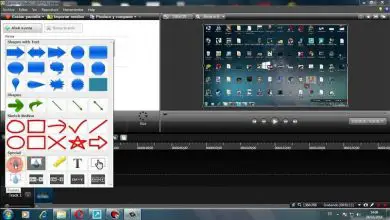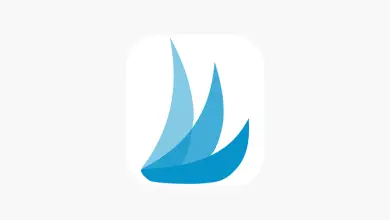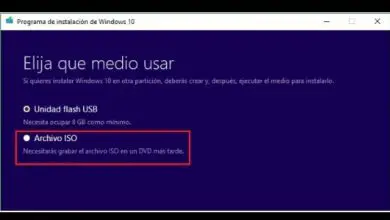Blocca un numero di telefono da Android, IOS e Windows Phone
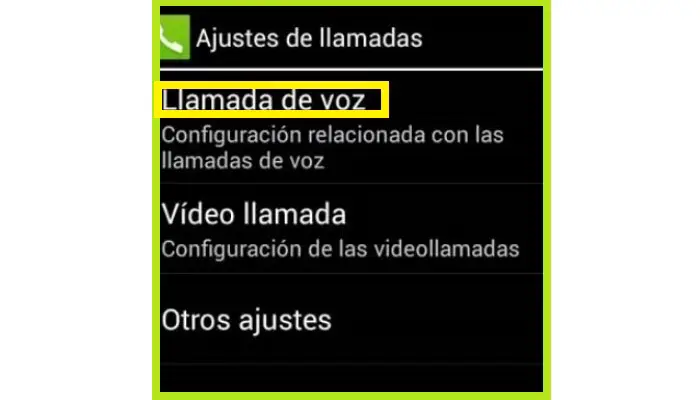
Sei una di quelle persone che ogni giorno riceve chiamate da numeri sconosciuti o persone fastidiose? Forse molte volte hai ricevuto chiamate da linee commerciali che offrono un numero qualsiasi di prodotti o servizi. Non permetterlo più, scopri come bloccare un numero di telefono da Android, iOS o Windows Phone.
Forse hai ricevuto chiamate da qualcuno che vuole parlare con qualcuno diverso da te e questa persona diventa molto fastidiosa, il che in molti casi è fastidioso. Se vuoi trovare una soluzione a questo problema, qui abbiamo la risposta.
Scopri come bloccare un numero di telefono da Android, iOS o Windows Phone
 Fortunatamente, con i progressi della tecnologia negli smartphone, questo non è più un inconveniente, poiché ora ti offrono la possibilità di farlo con un numero qualsiasi di sistemi operativi diversi e le opzioni che hanno incluso. Con questo, puoi bloccare e reindirizzare queste chiamate indesiderate, puoi persino limitarle per tutto il tempo che desideri.
Fortunatamente, con i progressi della tecnologia negli smartphone, questo non è più un inconveniente, poiché ora ti offrono la possibilità di farlo con un numero qualsiasi di sistemi operativi diversi e le opzioni che hanno incluso. Con questo, puoi bloccare e reindirizzare queste chiamate indesiderate, puoi persino limitarle per tutto il tempo che desideri.
Per sbarazzarci di queste fastidiose chiamate, abbiamo portato questo tutorial per insegnarti come bloccare un numero di telefono anche da telefoni Android, iPhone, Windows Phone Mobile e fissi. Puoi anche imparare come sbloccarli se vuoi contattarli in futuro.
Passaggi per impedire a un numero di telefono di chiamarti
Puoi eseguire questo tipo di processo dal tuo cellulare senza dover scaricare App di terze parti. Per raggiungere questo obiettivo, in questa sezione spiegheremo come bloccare un numero di telefono su Android, iOS o Windows Phone e fissi.
1- Limitare i numeri sui telefoni Android
Se possiedi un dispositivo mobile con Android, è importante sapere che a seconda del marchio che possiedi, potrai farlo in modo diverso, perché ogni azienda produttrice lo progetta a propria discrezione.
Tuttavia, in generale, è sempre lo stesso processo e, sebbene siano scritti in modi diversi, sono facili da identificare. Questo è il modo standard per bloccare un numero di telefono Android.
- Per prima cosa vai alla sezione Telefono del tuo dispositivo mobile e accedi al Registro chiamate.
- Successivamente devi selezionare il numero di contatto che vuoi bloccare e fare clic sul piccolo menu o sull’icona dei tre punti.
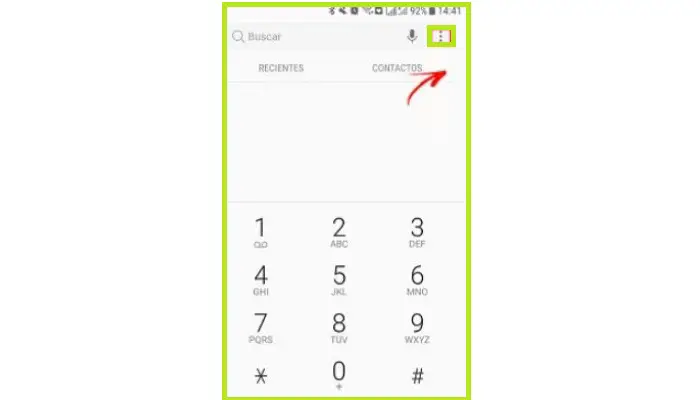
- Quando lo fai, devi selezionare Impostazioni e quindi Aggiungi a rifiutato per inserire ogni numero desiderato tra i numeri con restrizioni.
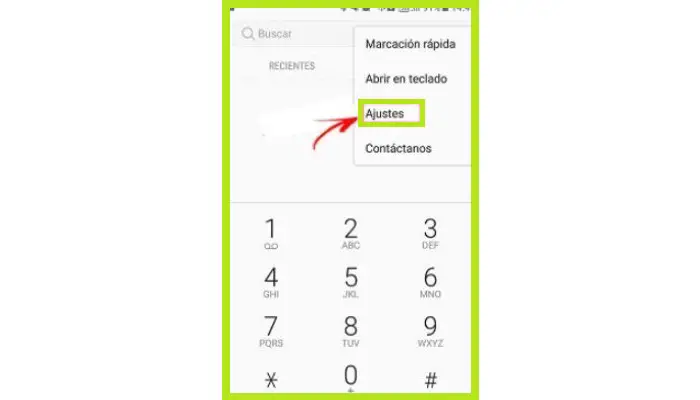
- Puoi farlo anche nelle impostazioni del tuo cellulare andando su Impostazioni poi Impostazioni chiamate e infine Tutte le chiamate.
- Nella successiva finestra «Rifiuto automatico» è necessario attivare questa opzione e gestire l’elenco dei numeri a cui si desidera rifiutare automaticamente la chiamata. Bene, puoi farlo con i numeri della rubrica o con persone sconosciute.
- Per fare ciò, seleziona Aggiungi all’elenco dei numeri bloccati e inserisci ogni numero che desideri limitare.
2- Blocca un numero sul mio iPhone
Se il tuo dispositivo mobile funziona con iOS, dovresti sapere che puoi facilmente eseguire questo processo per filtrare tutto ciò che non ti serve e che ti dà fastidio quando usi il tuo dispositivo. Su un iPhone, hai la possibilità di farlo attraverso la scheda delle impostazioni.
- Per prima cosa vai alla scheda Impostazioni del tuo dispositivo mobile.
- Quindi vai alla sezione chiamata «Telefono».
- Ora, inserisci l’ opzione Blocco chiamate e ID chiamante (Blocco chiamate) in modo da poter eliminare o aggiungere i contatti desiderati e bloccare le chiamate da numeri di telefono specifici.
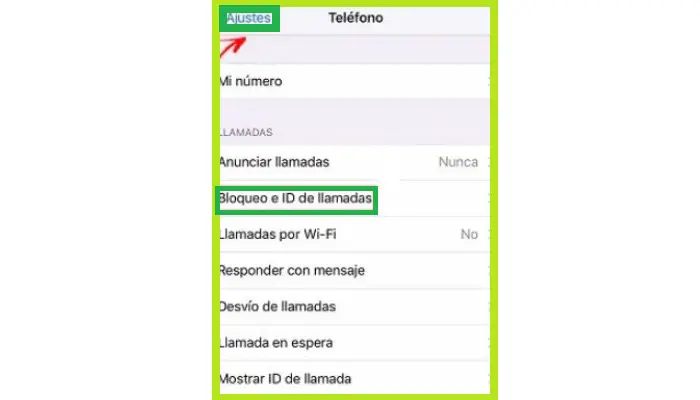
- Dopo aver trovato la persona che desideri bloccare, devi fare clic su Blocca contatto, in modo che tutte le chiamate effettuate tramite quel numero andranno alla tua casella di posta.
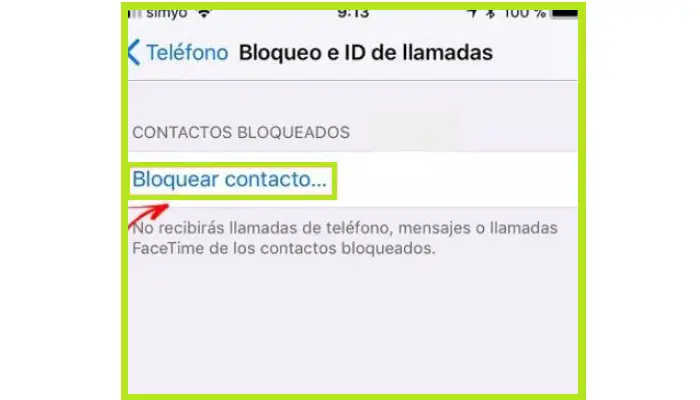
3- Non limitare le chiamate da numeri su Windows Phone
Se vuoi completare il processo per poter limitare tutti quelli che non vuoi disturbare, in questo tipo di sistema operativo dovrai andare nella parte in cui si trova la scheda di configurazione del tuo cellulare per poter fallo. Noterai che puoi farlo molto facilmente.
- Questa volta, dovrai accedere alla scheda Impostazioni o Impostazioni del tuo dispositivo mobile.
- Quindi devi andare all’opzione Applicazioni ed entrare.
- Lì dovrai accedere all’opzione Telefono e attivare l’ opzione Blocca numeri. In questa parte puoi aggiungere il numero di telefoni richiesti e reindirizzare così tutte le chiamate che non desideri.
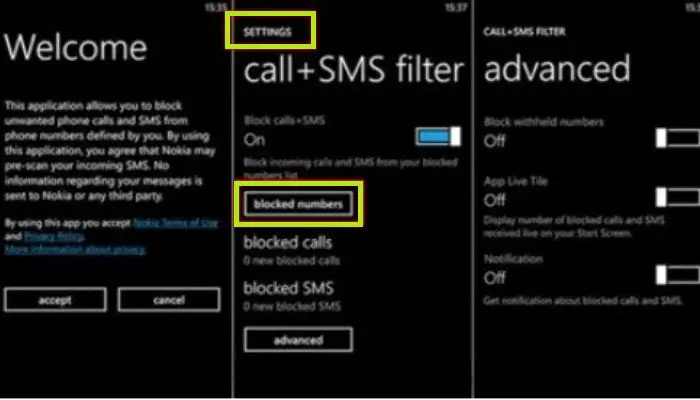
4- In certi numeri
Ora spiegheremo come eseguire questi passaggi, ma questa volta da numeri specifici che si trovano sul tuo cellulare.
- Dovrai accedere all’elenco delle chiamate trovato sul tuo dispositivo mobile.
- Tocca e tieni premuto il numero che desideri bloccare.
- Dopo averlo fatto, apparirà una scheda «Blocca» in cui puoi aggiungere tutti i numeri che desideri limitare.
5- Blocca un numero nascosto
In questa sezione ti diremo come puoi farlo dal menu di configurazione del tuo dispositivo mobile, ma questa volta dal sistema operativo Windows Phone.
- Per fare ciò, devi aprire la finestra Opzioni di blocco sul tuo dispositivo mobile.
- Quindi dovrai andare su «Avanzate«.
- Si aprirà una scheda chiamata «Blocca numeri sconosciuti» in cui puoi aggiungere tali numeri.
Posso bloccare i miei numeri di telefono fisso?
Sebbene molti operatori di rete fissa possano farlo, dovresti ricordare che dovrai contattare il tuo operatore di rete fissa per farlo. Questa volta potrai scegliere di bloccare determinati numeri oltre a numeri sconosciuti.
1- Blocca determinati numeri di rete fissa
Questa opzione ti consente di farlo in due modi, uno dei quali è farlo con determinati numeri, nel qual caso devi chiamare il tuo fornitore di servizi e attivare il limite di chiamate.
- È necessario chiamare il provider di servizi per attivare il blocco delle chiamate.
- Successivamente, per attivare il servizio, dovrai cliccare sulla tua attrezzatura telefonica fissa, ad esempio *60 (a seconda del tuo caso).

- Vedrai un messaggio registrato dall’operatore, dove sarai in grado di sapere quali telefoni sono bloccati con loro.
- Per aggiungerne un altro, devi selezionare l’opzione corrispondente e aggiungere il telefono che desideri bloccare. Dovresti anche tenere presente che ci sarà un operatore registrato che ti dirà come eseguire questa azione.
- Dato l’operatore della tua linea telefonica, puoi cancellare il numero che non vuoi più bloccare.
- Dopo tutti i passaggi precedenti, puoi riagganciare il telefono e registrare o eliminare il numero desiderato sulla tua rete fissa.
2- Blocca le chiamate anonime verso la tua rete fissa
Proprio come hai l’opzione sopra menzionata in cui puoi bloccare determinati numeri, hai anche la possibilità di bloccare tutti questi numeri anonimi. Qui ti spiegheremo come farlo.
- Devi prima comporre *77 (a seconda delle circostanze) per attivare la restrizione del numero anonimo. Questo è solo se hai l’ID chiamante.
- Nel caso in cui per qualche motivo non volessi più bloccarlo, devi solo comporre *87 e quindi annullare questa funzione.
Cosa devo fare se voglio sbloccare lo stesso numero di cellulare?
Se c’è una circostanza in cui non vuoi più limitare determinati numeri per qualsiasi motivo. In questa sezione spiegheremo come sbloccarli quando si desidera avere nuovamente accesso a tutti questi contatti.
Questi passaggi ti permetteranno di farlo su Android, iOS e Windows Phone:
- Devi prima andare alla scheda Telefono sul tuo computer.
- Successivamente è necessario fare clic su di esso e accedere a Impostazioni o impostazioni.
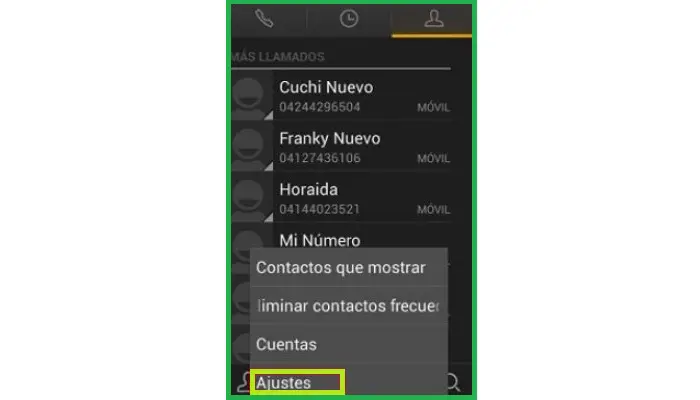
- Ora vai nell’opzione Chiamata vocale.
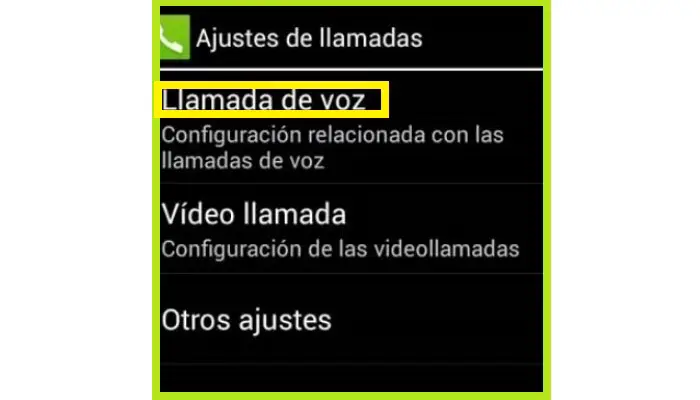
- Dopo aver eseguito i passaggi precedenti, vai su Numeri bloccati, tutti i numeri che hai già bloccato saranno elencati lì.
- Trova il contatto che hai precedentemente limitato e fai clic su Rimuovi.
- Per finire, dovrai fare clic sull’opzione «Sblocca» e il gioco è fatto.
In questo modo sei riuscito a sapere come bloccare un numero di telefono da Android, iOS, Windows Phone e fissi. Conosci anche i passaggi per poter sbloccare tutti i numeri. Mentre pensiamo a te, per questo motivo, ti offriamo diversi modi per farlo utilizzando diversi sistemi operativi come Android, iPhone, Windows Phone e fissi.
In questo modo potrai utilizzare quello più utile per il tuo Smartphone; Se per qualche motivo non desideri più che alcuni contatti abbiano accesso limitato alle chiamate, hai ancora la possibilità di tornare indietro ed eliminare ciò che hai fatto prima.